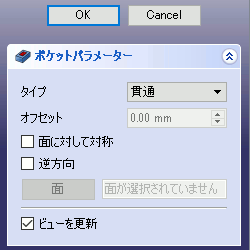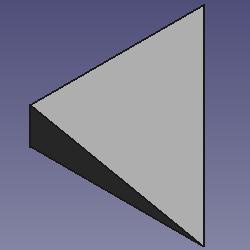FreeCADで正四面体を作成する方法
ホーム > FreeCAD | 検索
ver. 0.17
ここでは、適当な直方体を切り抜いて一辺が50mmである正四面体を作ります。
1. 新しいドキュメント を作成します。
を作成します。
2. ワークベンチを Part Design に切り替えます。
に切り替えます。
3. 新規スケッチ を作成し、XY平面を選択します。
を作成し、XY平面を選択します。
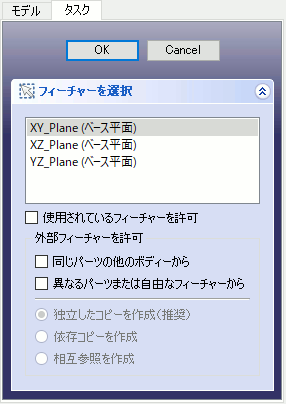
4. 長方形作成 、距離拘束
、距離拘束 を使って1辺が50mmの正方形を描きます。
を使って1辺が50mmの正方形を描きます。
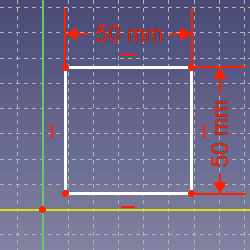
5. 一致拘束 を使って原点に拘束します。
を使って原点に拘束します。
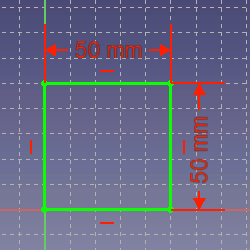
POINT
完全拘束になるとスケッチが緑色になります。
6. Closeをクリックしてスケッチを終了します。
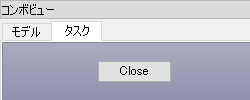
7. 押し出し を使い、長さを60mmに設定します。
を使い、長さを60mmに設定します。
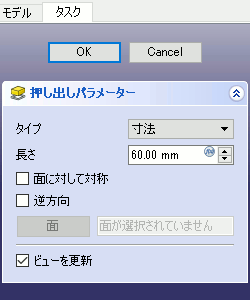
8. 不等角投影ビュー に設定します。
に設定します。
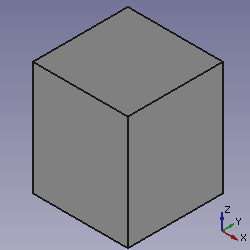
9. 前面をクリックして選択します。
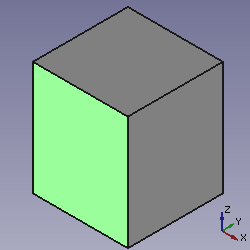
POINT
選択された面は緑色になります。
10. 新規スケッチ を作成します。
を作成します。
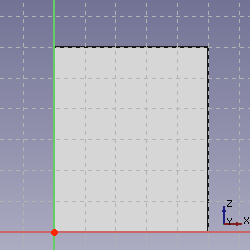
POINT
面を選択してから新規スケッチを作成することで、スケッチをマッピングすることができます。
11. 外部形状にリンクするエッジを作成 を使って辺を抽出します。
を使って辺を抽出します。
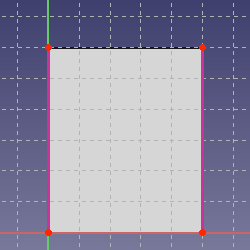
POINT
抽出した辺は補助線として使用できます。
12. ポリラインを作成 を使って大まかにスケッチします。
を使って大まかにスケッチします。
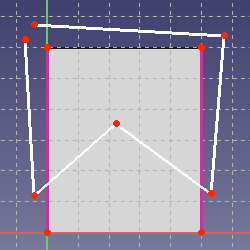
13. 始点と終点を一致拘束 します。
します。
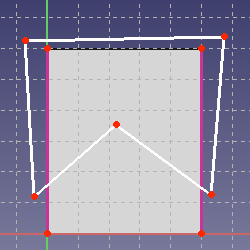
14. 上部2箇所を一致拘束 します。
します。
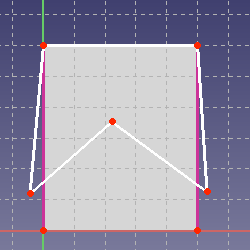
15. 縦線を垂直拘束 します。
します。
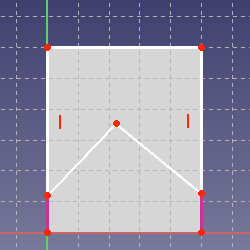
16. 下図のように、点と点の距離を10mmに距離拘束 します。
します。
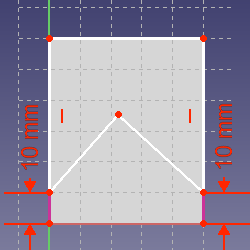
17. 斜辺を等値拘束 します。
します。
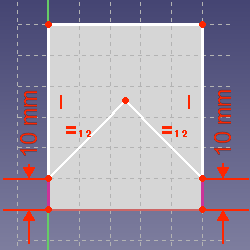
18. 斜辺を25*sqrt(3)で距離拘束 します。
します。
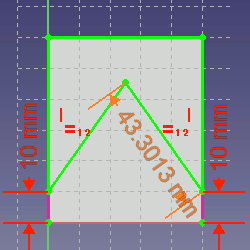
POINT
斜辺の長さは25*√3です。
POINT
数式で入力するには等号 = を入力するか、 f(x) アイコンをクリックします。
19. Closeをクリックしてスケッチを終了します。
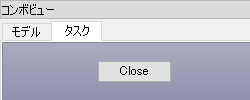
20. ポケット を使い、タイプを貫通に設定します。
を使い、タイプを貫通に設定します。
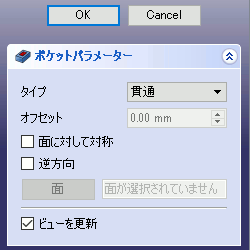
21. 不等角投影ビュー に設定します。
に設定します。
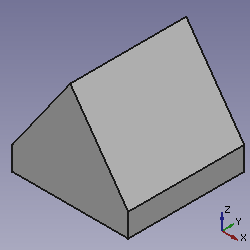
22. 右面をクリックして選択します。
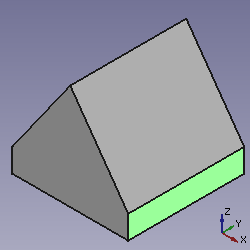
23. 新規スケッチ を作成します。
を作成します。
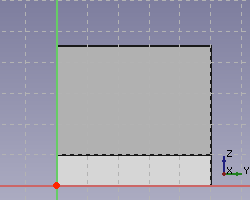
24. 外部形状にリンクするエッジを作成 を使って辺を抽出します。
を使って辺を抽出します。
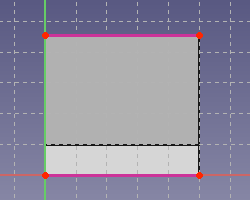
25. ポリラインを作成 を使って大まかにスケッチします。
を使って大まかにスケッチします。
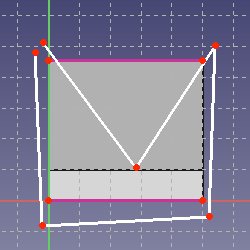
26. 下図のように、一致拘束 と等値拘束
と等値拘束 をします。
をします。
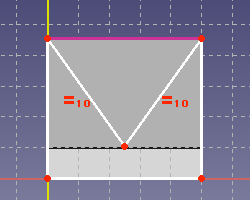
27. 斜辺を25*sqrt(3)で距離拘束 します。
します。
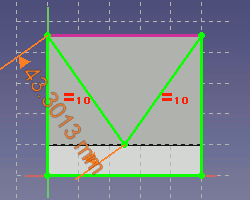
28. Closeをクリックしてスケッチを終了します。
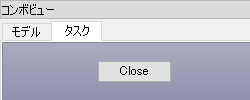
29. ポケット を使い、タイプを貫通に設定します。
を使い、タイプを貫通に設定します。
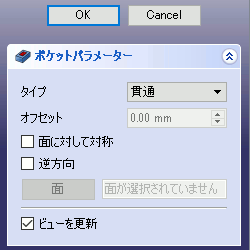
30. 完成です。
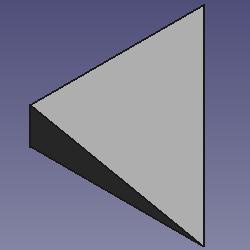
関連
1.FreeCADで頂点座標から正四面体を作る
戻る | サイト内検索 | 免責事項
作成2018/06/18 更新2019/04/09
 を作成します。
を作成します。 に切り替えます。
に切り替えます。 を作成し、XY平面を選択します。
を作成し、XY平面を選択します。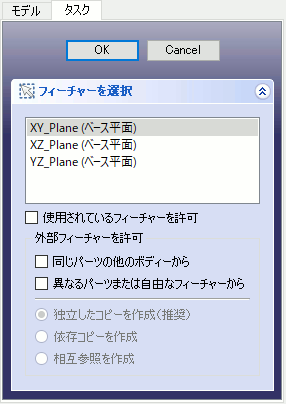
 、距離拘束
、距離拘束 を使って1辺が50mmの正方形を描きます。
を使って1辺が50mmの正方形を描きます。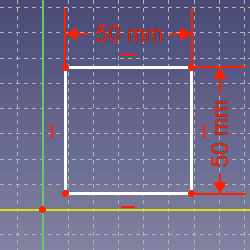
 を使って原点に拘束します。
を使って原点に拘束します。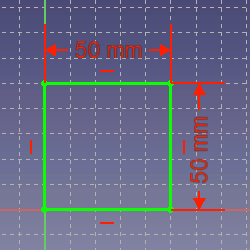
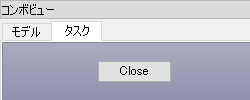
 を使い、長さを60mmに設定します。
を使い、長さを60mmに設定します。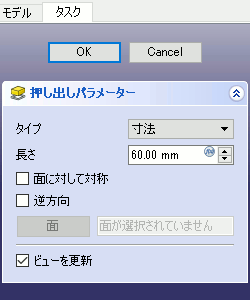
 に設定します。
に設定します。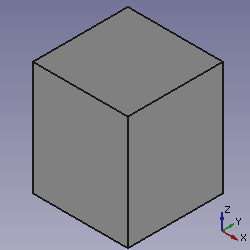
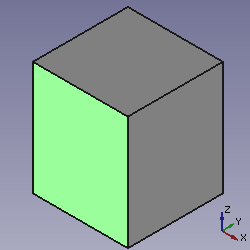
 を作成します。
を作成します。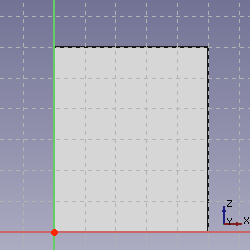
 を使って辺を抽出します。
を使って辺を抽出します。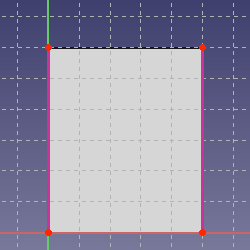
 を使って大まかにスケッチします。
を使って大まかにスケッチします。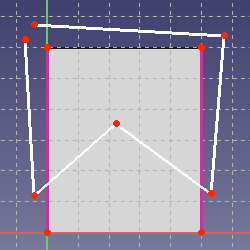
 します。
します。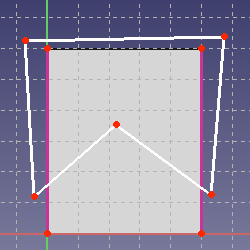
 します。
します。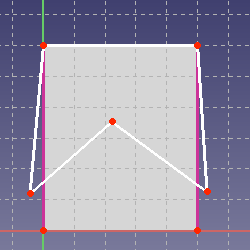
 します。
します。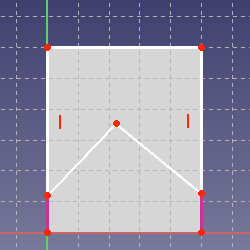
 します。
します。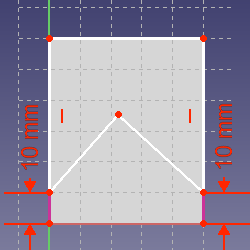
 します。
します。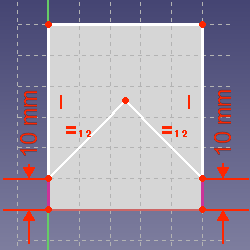
 します。
します。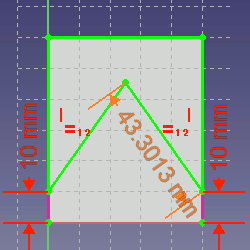
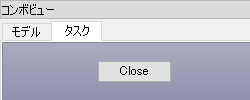
 を使い、タイプを貫通に設定します。
を使い、タイプを貫通に設定します。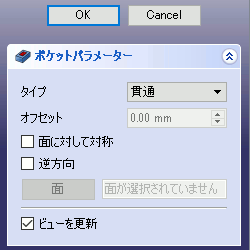
 に設定します。
に設定します。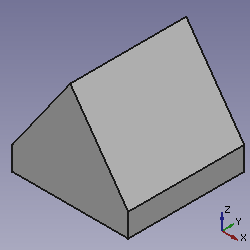
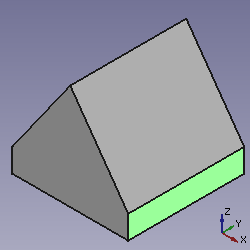
 を作成します。
を作成します。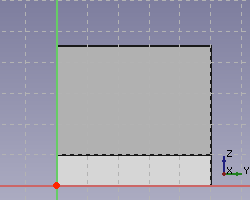
 を使って辺を抽出します。
を使って辺を抽出します。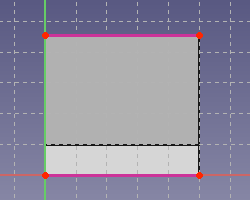
 を使って大まかにスケッチします。
を使って大まかにスケッチします。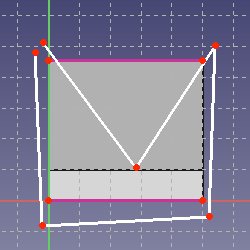
 と等値拘束
と等値拘束 をします。
をします。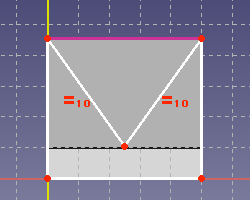
 します。
します。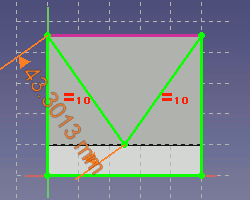
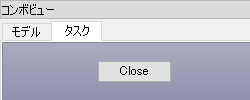
 を使い、タイプを貫通に設定します。
を使い、タイプを貫通に設定します。